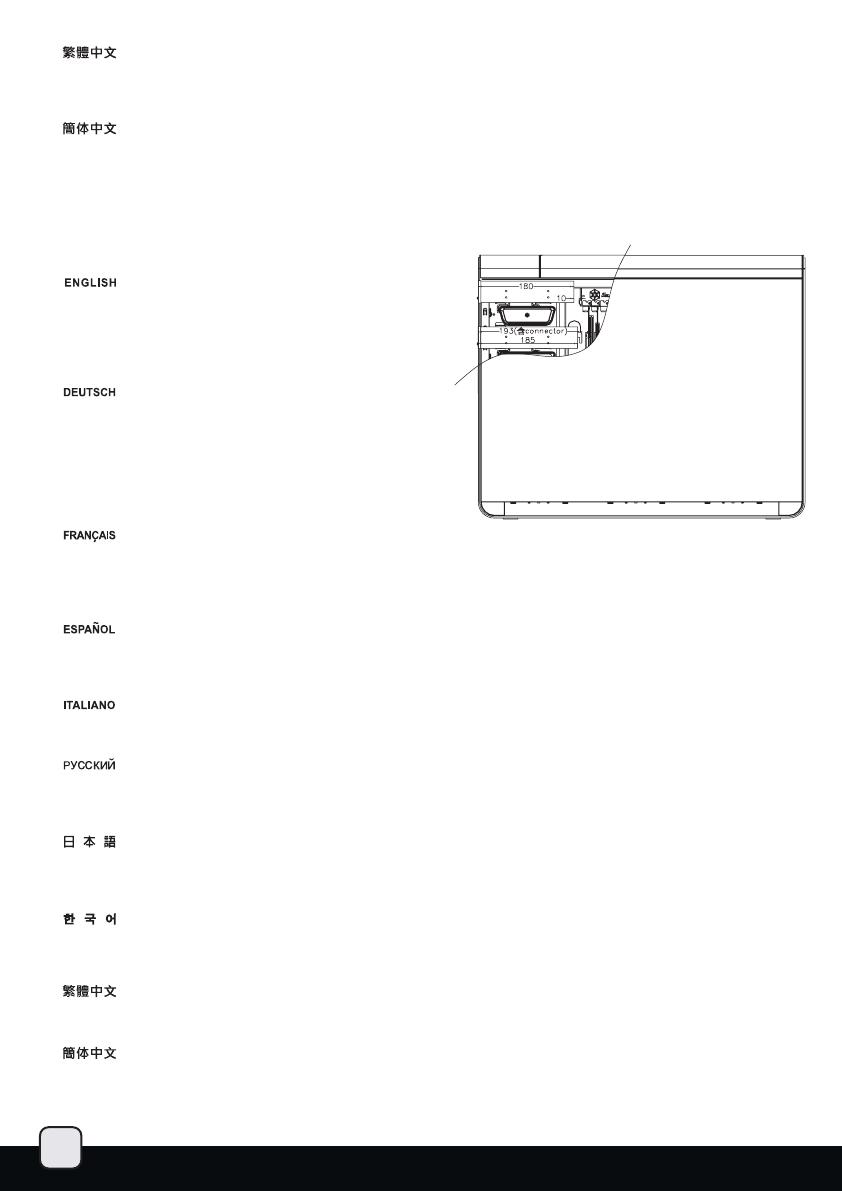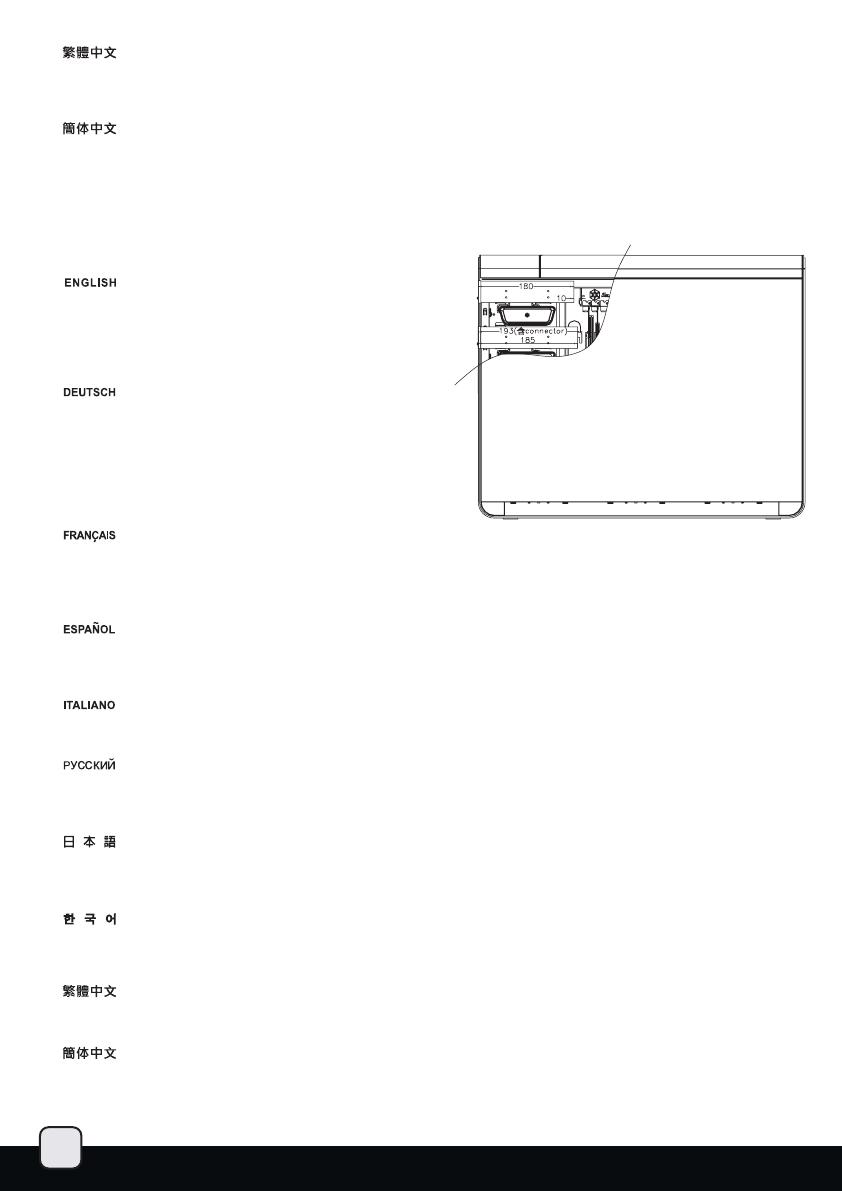
23
Falls der 7. Erweiterungssteckplatz genutzt wird, liegt die maximale Tiefe
eines optischen Laufwerks (einschließlich Anschlüssen) bei 193 mm.
Falls der 7. Erweiterungssteckplatz nicht genutzt wird, können die oberen
beiden 5,25-Zoll-Laufwerkseinschübe dennoch nur 180 mm tiefe optische
Laufwerke aufnehmen; in den dritten, vierten und fünften
5,25-Zoll-Laufwerkseinschub passen jedoch problemlos auch optische
Laufwerke mit einer Tiefe von bis zu 185 mm.
If the 7th expansion slot is used, the maximum depth for optical drive
including the connector is 193mm. If the 7th slot is unused, the top two
5.25” drive bay can still only accommodate 180mm deep optical drive
while the third, fourth, and the fifth 5.25” drive bay can fit slightly longer
185mm deep optical drives.
Optical drive depth and 7th slot limitation
193mm (including connetor)
Si le septième emplacement d'extension n'est pas utilisé, la profondeur maximale des lecteurs optique (en incluant les connecteurs)
est de 193mm. Si le septième emplacement d'extension est utilisé, les deux baies supérieures de 5.25” peuvent toujours accueillir des
lecteurs d'une profondeur de 180mm alors que les troisième, quatrième et cinquième baies peuvent accueillir de lecteurs d'une
longueur de 185mm.
Si se usa el séptimo zócalo de expansión, la profundidad máxima para dispositivos ópticos incluido el conector es de 193mm. Si no se
usa el séptimo zócalo, las dos bahías superiores para dispositivo de 5,25” sólo podrán acomodar dispositivos ópticos con una profundidad
de hasta 180mm mientras el tercero, cuarto y quinto espacio podrán acomodar dispositivos ópticos algo más largos, de 185mm.
Se il settimo slot è utilizzato, la massima profondità per i drive ottici connettori inclusi è di 193mm. Se il settimo slot non viene utilizzato,
i due bay da 5.25” posti più in alto accetteranno soltanto drive da 180mm, mentre il terzo, quarto e quinto fino a 185mm.
Если 7-й слот расширения используется, то максимальная глубина оптического привода с коннектором - 193 мм. Если 7-й слот
расширения не используется, то в два верхних 5,25-дюймовых отсека можно поместить оптические приводы глубиной лишь 180 мм,
тогда как в третий, четвертый и пятый 5,25-дюймовые отсеки
влезут чуть более крупные оптические приводы глубиной 185 мм
7番目の拡張スロットが使われる場合、光学ドライブの最大奥行きは193mmです。7番目のスロットが未使用ならば、上部2つの5.25インチド
ライブベイには、やはり奥行き180mmの光学ドライブのみ装着可能ですが、他方3番目、4番目、および5番目の5.25インチドライブベイには
奥行き185mmの光学ドライブを装着できます。
7번째 확장슬롯이 사용되지 않았을 경우, 광드라이브의 깊이는 커넥터를 포함해 193mm 까지 가능합니다. 만약 7번째 슬롯이
사용되었을 경우, 상부의 두개의 5.25” 드라이브 베이에는 180 mm 까지, 그리고, 3번째, 4번째 5번째 드라이브 베이는 약간 더 깊은
185mm 까지 광드라이브 지원이 가능합니다.
FT02雖然尚未支援到E-ATX主機板,但是內部的空間允許最大寬度到11”的主機板。因此我們的主機板螺柱設計到支援SSI-CEB規格的雙CPU主
機板。而一般玩家級ATX主機板也有像ASUS Rampage II Extreme或EVGA X58 SLI Classified深度達到10.6”,超過正常9.6”的尺寸。一般ATX
機殼是不一定能安裝的。而FT02是可以正常支援沒問題的。
FT02虽然尚未支持到E-ATX主机板,但是内部的空间允许最大宽度到11”的主机板。因此我们的主机板螺柱设计到支持SSI-CEB规格的双CPU主
机板。而一般玩家级ATX主机板也有像ASUS Rampage II Extreme或EVGA X58 SLI Classified深度达到10.6”,超过正常9.6”的尺寸。一般ATX
机壳是不一定能安装的。而FT02是可以正常支持没问题的。
FT02第1、2槽的光碟機位置只能使用深度180mm以內的光碟機。第3、4、5槽位置可有185mm的最大深度。 如果您有選用藍光光碟機,我們建議
您使用長度為185mm規格,傳輸介面為SATA的光碟機並使用90度的SATA接線。如果第7槽有裝設擴充卡,光碟機深度含接線connector不超過193mm。
FT02第1、2槽的光驱位置只能使用深度180mm以内的光驱。第3、4、5槽位置可有185mm的最大深度。 如果您有选用蓝光光驱,我们建议您使用
长度为185mm规格,传输接口为SATA的光驱并使用90度的SATA接线。如果第7槽有装设扩充卡,光驱深度含接线connector不超过193mm。